- არ იცით, როგორ უნდა ითამაშოთ HEVC ვიდეოები თქვენს კომპიუტერზე? საკითხის მოსაგვარებლად გირჩევთ გამოიყენოთ მომენტალური საუკეთესო ინსტრუმენტები.
- Cyberlink PowerDVD, 5K Player და VLC Media Player არის საუკეთესო არჩევანი, რომელიც შეიძლება განიხილოთ.
- მას შემდეგ, რაც აქ ხართ, გადახედეთ ამას სწრაფი რჩევები თქვენი ვიდეოებიდან სურათების / ფოტოების გადასაღებად.
- მსგავსი სიებისთვის, როგორიც მოცემულია ქვემოთ, ნუ დააყოვნებთ სანიშნეში ჩაწერას ვიდეო პროგრამების ცენტრი.
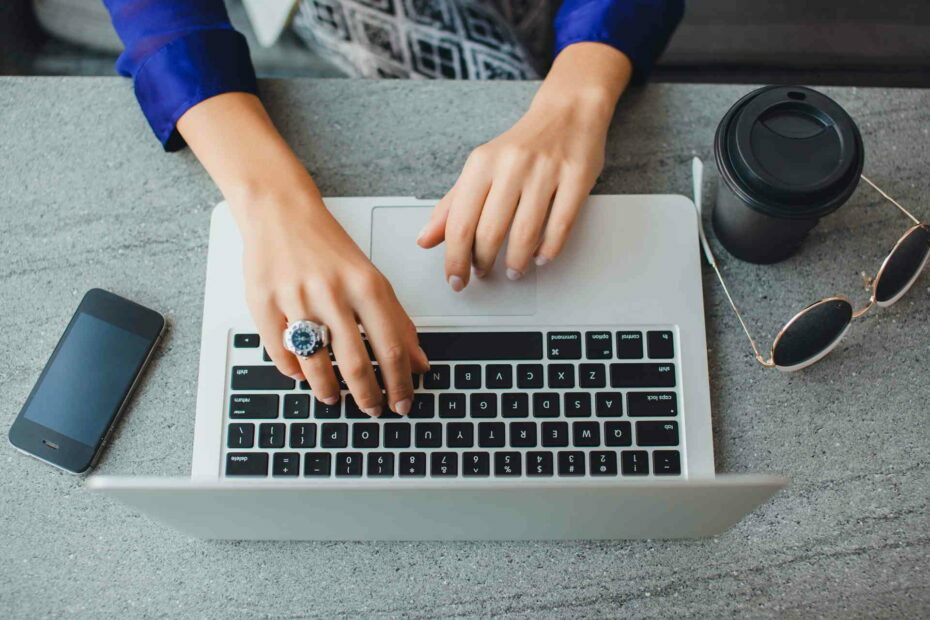
ეს პროგრამა გამოასწორებს კომპიუტერის ჩვეულებრივ შეცდომებს, დაგიცავთ ფაილის დაკარგვისგან, მავნე პროგრამისგან, აპარატურის უკმარისობისგან და თქვენი კომპიუტერის ოპტიმიზაციას მაქსიმალური მუშაობით შეასწორეთ კომპიუტერის პრობლემები და ამოიღეთ ვირუსები ახლა 3 მარტივ ეტაპზე:
- ჩამოტვირთეთ Restoro PC Repair Tool რომელსაც გააჩნია დაპატენტებული ტექნოლოგიები (პატენტი ხელმისაწვდომია) აქ).
- დააჭირეთ დაიწყეთ სკანირება Windows– ის პრობლემების მოსაძებნად, რომლებიც შეიძლება კომპიუტერის პრობლემებს იწვევს.
- დააჭირეთ შეკეთება ყველა თქვენი კომპიუტერის უსაფრთხოებასა და მუშაობაზე გავლენის მოსაგვარებლად
- Restoro გადმოწერილია 0 მკითხველი ამ თვეში.
არასაკმარისია პროგრამული უზრუნველყოფა, რომელიც თქვენს მოწყობილობაზე განიხილავს იმ სიკეთეს, რასაც HEVC ვიდეოები წარმოადგენს.
თამაშობენ მათ თქვენს პერსონალური კომპიუტერი ასევე მარტივია, თუმცა იქ ჩასვლამდე ყოველთვის კარგი იქნება იმის წარმოდგენა, თუ რა არის HEVC და რას წარმოადგენს იგი პირველ რიგში.
რა არის HEVC?
დასაწყისისთვის, HEVC შემოკლებულია მაღალეფექტური ვიდეო კოდირებით, მაგრამ ასევე მოიხსენიება, როგორც H.265 და MPEG-H ნაწილი 2. ეს თავისთავად მიანიშნებს მის უპირატესობაზე, ვიდრე AVC.
ტექნიკურად რომ ვთქვათ, HEVC იძლევა უფრო მეტ კომპრესიას, ხოლო ფაილის ზომა იგივეა. კერძოდ, მიღწეული კომპრესია დაახლოებით ორჯერ მეტია, ვიდრე AVC.
ეს ასევე თარგმნის მნიშვნელოვნად გაუმჯობესებულ ვიდეოს ხარისხს იმავე ბიტის სიჩქარით. სხვა სიტყვებით რომ ვთქვათ, HEVC თავსებადია ვიდეო რეზოლუციებით 8192 4320 პიქსელამდე, რაც ბუნებრივად მოიცავს 8K რეზოლუციებსაც.
უფრო ეფექტურად შეკუმშვის შესაძლებლობამ ასევე დიდი სტიმული მისცა UHD ფორმატის ვიდეოების ჩაწერას და განაწილებას.
ეს იმის გამო ხდება, რომ UHD ფორმატში მოქმედებს პიქსელის სიმკვრივეზე 4-ჯერ, როგორც სტანდარტული სრული HD ფორმატით. AVC შეკუმშვის სტანდარტით, ჯოჯოხეთად ბევრად მეტი პიქსელი იქნებოდა გამკლავება.
გარდა ამისა, HEVC შეიმუშავა Motion Picture Experts Group (MPEG) მიერ და შეიქმნა 2013 წელს.
დროა დრო გამოვიყენოთ ახალი და მნიშვნელოვნად გაუმჯობესებული შეკუმშვის სტანდარტი. აი როგორ შეგიძლიათ ამის გაკეთება.
HEVC კოდეკის პროგრამული უზრუნველყოფის ინსტალაცია HEVC ვიდეოების დასაკრავად თქვენს კომპიუტერში
პირველ რიგში, თქვენ უნდა გქონდეთ დაინსტალირებული H.265 კოდეკების პაკეტი თქვენს მოწყობილობაზე, რათა ის თავსებადი იყოს HEVC სტანდარტთან.
ამასთან, საჭირო კოდეკი უკვე უნდა იყოს თქვენს მოწყობილობაზე, თუ მუშაობთ ვინდოუსი 10 ვერსია 1709 და უფრო ახალი.
ასე რომ, თუ ამ უკანასკნელ კატეგორიაში მოხვდებით, Microsoft- მა მაღაზიაში ხელმისაწვდომი გახადა HEVC ვიდეოს გაფართოება. ამასთან, აქ უნდა აღინიშნოს ის, რომ აპი თავსებადია მხოლოდ უფრო ახალ CPU- ს და GPU- ს.
მათ შორისაა Intel 7th Gen ჩიპები, როგორიცაა Kaby Lake და ა.შ., როგორიცაა AMD RX 400, NVIDIA GeForce GTX 1000 და ა.შ.
არა თავსებადი მოწყობილობებისთვის, ვიდეოს დაკვრის გამოცდილება ნამდვილად არ იქნება ოპტიმალთან ახლოს და შეიძლება შეიზღუდოს მოწყობილობის რეზოლუციით.
სხვა მესამე მხარის ვიდეო კოდეკები, რომლებიც შეიძლება განიხილოთ, მოიცავს DivX HEVC, K-Lite Mega Codec Pack, x265 განახლება.
უფრო მეტიც, აქ გასინჯვის რამდენიმე ვარიანტი არსებობს, თითოეული მათგანი ჰპირდება HEVC ვიდეოს დაკვრის მაღალ გამოცდილებას.
ეს ასევე მიგვიყვანს სტატიის მეორე ნაწილში, სადაც ჩამოთვლილია საუკეთესო H.265 HEVC პლეერები ვინდოუსის მოწყობილობებისთვის.
ვინ არის საუკეთესო HEVC ფლეერები Windows 10-ისთვის?
Cyberlink PowerDVD (რეკომენდებულია)

Cyberlink PowerDVD არის პრემიუმ მულტიმედიური აპი, რომლის საშუალებითაც შეგიძლიათ დაუკრათ HEVC ვიდეოები თქვენს კომპიუტერში.
ამას გარდა, რაც ნამდვილად გამოირჩევა არის ის ფაქტი, რომ ის საშუალებას გაძლევთ მოაწყოთ თქვენი ყველა ვიდეო, ფოტო და ა.შ. მუსიკალური ფაილები ერთ ადგილზე.
არანაკლებ მნიშვნელოვანია, თუ მუდმივად მოგზაურობთ, გეცოდინებათ Watch On-The-Go ახალი ფუნქციების მნიშვნელობა.
შეგიძლიათ მარტივად გადაიღოთ თქვენი HEVC ვიდეო და ფილმები CyberLink ღრუბლის მეშვეობით. და თუ თქვენ გადმოწერთ მათ თქვენს მობილური მოწყობილობა, შესაძლებელია ხაზგარეშე ყურებაც.
მთავარი Cyberlink PowerDVD ძირითადი მახასიათებლები თქვენ ისიამოვნებთ:
- Ultra HD Blu-ray და 8K ვიდეო მხარდაჭერა
- უნაკლო დაკვრა, რომ გააკონტროლოთ ზუსტად ის წერტილი, სადაც შეჩერდით
- TrueTheater ფუნქციონირებს საუკეთესო ვიდეო გამოცდილების მისაღებად
- მონაცემთა გაზიარების მარტივია მარტივი ბმულის საშუალებით
- CyberLink ღრუბლოვანი სივრცე

Cyberlink PowerDVD
გსურთ HEVC ვიდეოების კომპიუტერით დაკვრა? Cyberlink PowerDVD არის საუკეთესო მულტიმედიური აპლიკაცია ამოცანისთვის!
ეწვიეთ ვებგვერდს
5K პლეერი

5K Playermight იქნება ყველაზე ახალი ბავშვი ამ ბლოკში, მაგრამ უკვე ითვლება საუკეთესოთა შორის HEVC ვიდეოების დასაკრავად. ის თავსებადია UHD ფორმატთან, რაც მას HEVC- სთვისაც ამზადებს.
ეს არის მარტივი და ეფექტური, ასევე შეუძლია HEVC ვიდეოების სწრაფად დაკვრის შესაძლებლობა. ეს არის მსუბუქი წონაც, რაც ნიშნავს, რომ მისი გავლენა აპარატურაზე მინიმალურია.
გარდა ამისა, საჭირო არ არის კოდეკის ან დანამატის ჩამოტვირთვა, რადგან მოთამაშეს აქვს ყველა რესურსი, რომელიც საჭიროა HEVC ვიდეო ფაილების წაკითხვისთვის.
იგი მხარს უჭერს 4K, 5K და 8K ფორმატებს, ასევე H.265, MP4, MKV, AVI ვიდეო ფაილების გარდა. დაზოგეთ საუკეთესოს ბოლო, 5K Player უფასოდ.
⇒ ჩამოტვირთეთ 5K Player ახლა
VLC მედია ფლეერი

გაუშვით სისტემის სკანირება პოტენციური შეცდომების აღმოსაჩენად

ჩამოტვირთეთ Restoro
PC სარემონტო ინსტრუმენტი

დააჭირეთ დაიწყეთ სკანირება რომ იპოვოთ ვინდოუსის პრობლემები.

დააჭირეთ შეკეთება ყველა დაპატენტებულ ტექნოლოგიებთან დაკავშირებული პრობლემების გადასაჭრელად.
გაუშვით კომპიუტერის სკანირება Restoro Repair Tool– ით, რომ იპოვოთ უსაფრთხოების პრობლემები და შენელებული შეცდომები. სკანირების დასრულების შემდეგ, შეკეთების პროცესი შეცვლის დაზიანებულ ფაილებს ახალი Windows ფაილითა და კომპონენტებით.
VLC იგი უკვე იყო ყველაზე ფართოდ გამოყენებული მედიაპლეერების რიცხვში და ჩამოაყალიბა რეპუტაცია, რომ შეეძლო გაუმკლავდეს თითქმის ნებისმიერი მედიის ფაილს.
არანაკლებ გასაკვირი უნდა იყოს, რომ ჩვენს ძველ საყვარელ VLC- ს შეუძლია HEVC ვიდეო ფაილების მართვა ელანთან.
ამასთან, შეიძლება დაგჭირდეთ საჭირო კოდეკის ჩამოტვირთვა, თუ არ იყენებთ VLC პლეერის უახლეს ვერსიას.
სხვაგვარად, პროგრამა ისეთივე მარტივი და მოსახერხებელია, როგორც ყოველთვის.
⇒ ჩამოტვირთეთ VLC Media Player ახლა
UFUSoft Blu-ray პლეერი

გარდა იმისა, რომ შესანიშნავი Blu-ray დისკია, HEVC ვიდეოების დაკვრის შესაძლებლობა უფასო პროგრამული უზრუნველყოფის სხვა ძალიან სასიამოვნო თვისებებს შორისაა.
მას ასევე შეუძლია ემსახურებოდეს თანაბრად კარგად, როგორც ა 4K მედიაპლეერი ხოლო სხვა მასალების ფორმატები, რომელთა მოგვარებაც შეუძლია, მოიცავს H.264, H.265, MPEG-4, და ასე შემდეგ.
ამ სიტყვებით, შეიძლება UFUSoft Blu-ray Player იყოს თქვენი არჩევანიც?
⇒ ჩამოტვირთეთ UFUSoft Blu-ray Player ახლა
ასე რომ, თქვენ გაქვთ ეს, HEVC ფორმატის მოკლე შესავალი, რასაც მოჰყვება საუკეთესო პლეერების შედგენა HEVC ვიდეო ფაილების წაკითხვისთვის.
რომელიმე მათგანის მიღებას შეიძლება დასჭირდეს ის, რომელზეც დიდი ხნის განმავლობაში ხარ ჩამოკიდებული, მაგრამ დარწმუნებული იყავი, რომ ამის ღირსი იქნება.
რომელია თქვენი არჩევანი? შეგვატყობინეთ ქვემოთ მოცემულ კომენტარში.
 კიდევ გაქვთ პრობლემები?შეასწორეთ ისინი ამ ინსტრუმენტის საშუალებით:
კიდევ გაქვთ პრობლემები?შეასწორეთ ისინი ამ ინსტრუმენტის საშუალებით:
- ჩამოტვირთეთ ეს PC სარემონტო ინსტრუმენტი TrustPilot.com– ზე შესანიშნავია (ჩამოტვირთვა იწყება ამ გვერდზე).
- დააჭირეთ დაიწყეთ სკანირება Windows– ის პრობლემების მოსაძებნად, რომლებიც შეიძლება კომპიუტერის პრობლემებს იწვევს.
- დააჭირეთ შეკეთება ყველა დაპატენტებულ ტექნოლოგიებთან დაკავშირებული პრობლემების გადასაჭრელად (ექსკლუზიური ფასდაკლება ჩვენი მკითხველისთვის).
Restoro გადმოწერილია 0 მკითხველი ამ თვეში.
![5+ საუკეთესო 4K ვიდეო პლეერი Windows 10-ისთვის [2021 სახელმძღვანელო]](/f/32b8e4adb01f003c4d99111b1fbecb7d.jpg?width=300&height=460)
![შეკეთება: Windows 10 ვერ თამაშობს MP4 ფაილებს [VLC, Media Player]](/f/01644ea928813b6c0e6baa51d9b681d2.jpg?width=300&height=460)
![Windows Media Player- ს არ შეუძლია დააკოპიროთ მუსიკა Windows 10-ში [FIX]](/f/d9789b248a6144ad9142af4766810d13.jpg?width=300&height=460)